Come correggere l'acquisizione di immagini: errore 9937 su Mac (08.20.25)
Uno dei vantaggi di essere un utente Apple è che puoi utilizzare i suoi servizi su qualsiasi dispositivo Apple e sincronizzarli o trasferirli su altri dispositivi. Ad esempio, puoi scattare le tue foto usando il tuo iPhone e spostarle sul tuo Mac per organizzarle oppure puoi inviare file musicali dal tuo Mac al tuo iPod o iPhone. Questo perché Apple utilizza quasi lo stesso formato per tutti i suoi dispositivi, quindi è più facile sincronizzarli con gli altri tuoi dispositivi Apple.
Ma se uno dei dispositivi che stai utilizzando è più vecchio o ha una versione obsoleta sistema operativo, potresti riscontrare l'Image Capture: errore 9937 durante il trasferimento di immagini dal tuo iPhone al tuo Mac. Questo è un evento comune tra gli utenti iPhone e Mac, che li induce a chiedersi quale sia la causa del problema.
Se il tuo Mac riceve l'errore 9937 quando sposti le foto del tuo iPhone sul tuo Mac, non spaventarti. Puoi trovare un modo diverso per trasferire i tuoi file o risolvere questo errore Mac Acquisizione immagine: errore 9937 utilizzando i passaggi seguenti.
Che cos'è Mac Error Image Capture: Error 9937?Il modo più semplice per importare foto dalla fotocamera o dall'iPhone sul Mac è utilizzare l'app Image Capture. Questa app integrata su macOS ti consente di importare foto da altri dispositivi sul tuo Mac. L'app funziona senza problemi per la maggior parte del tempo, ma ci sono momenti in cui incontra un errore e non riesce a importare le tue foto a causa di errori di Acquisizione immagine.
Acquisizione immagine: l'errore 9937 si verifica a causa del formato file incompatibile tra i file che stai cercando di importare dal tuo iPhone sul tuo Mac. Gli iPhone di solito utilizzano un formato di file per foto e video che non è generalmente supportato da tutte le versioni di macOS. Quindi, anche se sia il tuo iPhone che il tuo Mac provengono dallo stesso produttore, incontrerai comunque questo errore di compatibilità.
Quando ricevi questo errore, vedrai solo il seguente messaggio sullo schermo:
Non è stato possibile completare l'operazione. (com.apple.ImageCaptureCore errore -9937.) (-9937).
Si è verificato un errore durante l'importazione. L'elemento "immagine" non è stato importato.
Questo messaggio di errore è così generico che non c'è modo per te di dire cosa è andato storto esattamente e perché questo errore si è verificato in primo luogo. Questo è probabilmente anche il motivo per cui sei arrivato in questo articolo: dovevi fare affidamento sul tuo vecchio amico, Google, per sapere di cosa tratta questo errore.
Ma prima di spiegare le soluzioni per riparare il Mac errore Acquisizione immagine: errore 9937, discuteremo prima perché questa incompatibilità si verifica nonostante il fatto che entrambi i tuoi dispositivi provengano da Apple.
Perché il tuo Mac riceve l'errore 9937?Come accennato in precedenza, questo errore di Acquisizione immagine: 9937 riguarda un problema di incompatibilità tra le immagini che stai tentando di importare e il formato immagine riconosciuto dal tuo Mac. Vedete, la maggior parte degli iPhone con iOS 11 e versioni successive è impostata per scattare foto utilizzando il formato HEIF (High Efficiency Image File Format) e HEVC (High Efficiency Video Coding) per i video. Questi formati compressi ti consentono di salvare il doppio dei file multimediali che usavi per archiviare sul tuo iPhone.
Tuttavia, non tutti i Mac sono in grado di leggere questo nuovo formato. Il tuo Mac dovrebbe eseguire macOS 10.13 High Sierra o successivo per poter leggere i file HEIF e HEVC. Le versioni precedenti dell'app Foto e di macOS non supportano questi formati. Quindi, se stai utilizzando un vecchio Mac con un sistema operativo obsoleto, molto probabilmente incontrerai l'Image Capture: errore 9937.
Quindi se il tuo Mac riceve l'errore 9937, il tuo iPhone è probabilmente impostato per acquisire immagini e video in HEIF e HEVC, ma il tuo Mac non è in grado di importarli perché esegue una versione di macOS che non riconosce o supportano questi formati. In questo caso, puoi provare i suggerimenti di seguito per vedere se funzionerebbero.
Come risolvere l'acquisizione di immagini: errore 9937Prima di provare a importare le immagini sul Mac, assicurati spazio sufficiente per i nuovi file, soprattutto se hai intenzione di trasferire diversi GB di foto e video. Puoi liberare spazio eliminando i file duplicati e non necessari sul tuo Mac utilizzando l'app di riparazione Mac. Devi anche assicurarti che il tuo telefono sia collegato in modo sicuro al tuo Mac utilizzando un cavo Lightning originale perché i cavi non Apple di solito non vengono riconosciuti dai dispositivi Apple.
Successivamente, chiudi Image Capture, scollega il tuo iPhone, quindi riavvia il Mac. Il riavvio di macOS funziona per alcuni utenti, ma in caso contrario, controlla le istruzioni di seguito.
Per correggere questo errore di Acquisizione immagine: errore 9937, devi verificare se le impostazioni della fotocamera. Per farlo:
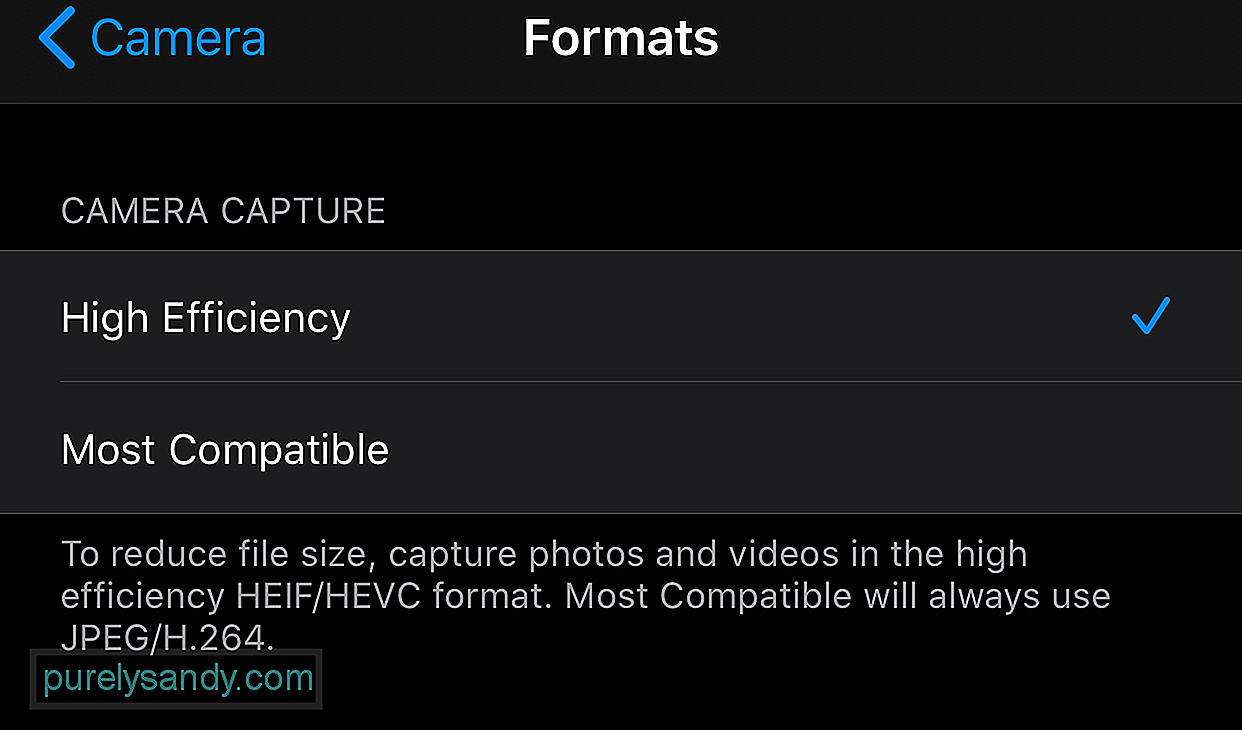
Se vedi che è selezionato Alta efficienza, questo è il motivo per cui ricevi questo errore. La nota in fondo recita:
Per ridurre le dimensioni del file, acquisisci foto e video nel formato HEIF/HEVC ad alta efficienza. La versione più compatibile utilizzerà sempre JPEG/H.264.
Nota che H.264 è il precedente tipo di codifica dei file MOV e HEVC utilizza H.265.
Correzione n.1: modifica delle impostazioni della fotocamera .La prima cosa che devi provare è modificare le impostazioni sul tuo iPhone. Vai a Impostazioni > Fotocamera > Formati, quindi scegli Più compatibile. Ciò assicurerebbe che le foto e i video acquisiti dal tuo dispositivo utilizzino un formato compatibile con il tuo Mac.
Correzione n. 2: modifica le impostazioni delle foto. per esportare automaticamente i file multimediali in un formato leggibile. Per farlo: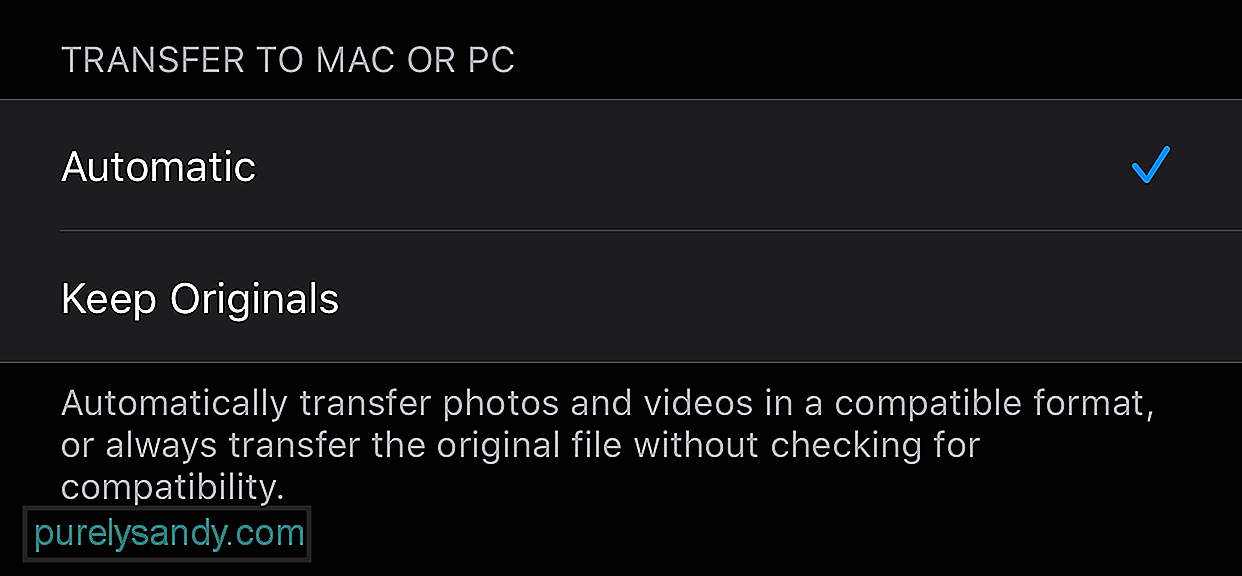
In questo modo, il tuo telefono esporterà sempre le tue foto e i tuoi video in un formato compatibile con il tuo Mac. Questo aggira il problema di compatibilità che stai riscontrando. Tuttavia, se sei in grado di trasferire i tuoi file sul tuo Mac, ma macOS non può leggerli, puoi utilizzare gli strumenti di conversione per convertire i tuoi file multimediali in un formato leggibile dal dispositivo.
Correzione n. 3: Modifica il formato di esportazione.Se le soluzioni alternative precedenti non funzionano per te, è possibile che il tuo iPhone stia esportando il formato sbagliato. Per modificare questa configurazione:
Per qualche motivo, alcuni utenti sono in grado di importare la versione grezza di i file invece di quelli formattati.
Considerazioni finaliImage Capture è il modo più semplice per trasferire una grande quantità di foto e video sul tuo Mac. Ma se hai solo bisogno di importare alcune foto, puoi provare altri metodi, come usare Airdrop o caricarle sul cloud storage. Ma se hai davvero bisogno di usare Image Capture e ti imbatti in questo errore, le soluzioni sopra dovrebbero risolverlo facilmente per te.
Video Youtube: Come correggere l'acquisizione di immagini: errore 9937 su Mac
08, 2025

